楽器を演奏する人々によって作られた音楽は、グリッドに100パーセント合致することはありませんし、そうなってほしくもありません。微細なリズムの変動は、フィールやグルーヴを生み出すための一部です。だからこそ、演奏された音楽とは異なり、プログラムされた音楽では完全な定量化が望ましくありません。
とはいえ、録音の明らかなタイミングの誤りを修正したり、ちょっとした調整を行うことには問題がありません。後者は、「Start to Finish: Jacquire King - Episode 8 - Editing The Bass And Drums」といったこの抜粋で見ることができます。ジャクワイアは、オークとアッシュの「Keep the Light On」という曲のドラムトラックを編集する方法を示しています。

「Keep the Light On」のドラムトラックの一部
コピーすることは良いこと
ジャクワイアは、各ドラムトラックについてプレイリストを複製することから始めます。これにより、元のトラックの上に重ねて配置された独立したトラックのコピーが作成されます。彼はコピーで編集を行い、元のトラックには手を加えず、簡単に呼び出せる状態を保ちます。
Pro Toolsでは、プレイリストはテイクに相当します。プレイリストは重なり合っており、一番上のものだけが聞こえます。しかし、任意のプレイリストをアクティブに選択できます。トラックヘッダーのメニューを引き下げて、希望のものを選ぶだけです。

プレイリストメニューでは、複製や新しいプレイリストの作成、テイクの切り替えを行います。
ジャクワイアは、ドラムトラックのすべてがトラックグループの一部であるため、各ドラムトラックごとに「複製」をクリックする必要はありません。1つのトラックで複製を行うと、そのグループ全体がコピーされます(アクティブであると仮定して)。
マルチトラックのドラムを編集する場合、タイミングや長さを編集するつもりなら、グループ化することが重要です。これは、マルチトラックのドラム録音においてマイクが同じパフォーマンスをキャプチャしているためです。キットの周りの異なる位置から記録をしているだけです。したがって、1つのトラックのタイミングに影響を与える編集は、すべてのドラムトラックに適用しなければ、同期が取れなくなります。

トラックグループの設定。
トラックでプレイリストを複製または新しいプレイリストを作成すると、Pro Toolsは自動的に名前に連番を追加します。例えば、「Kick」という名前のトラックを複製すると、複製は「Kick.01」、次は「Kick.02」となります。ジャクワイアは、タイミング編集、バッチクロスフェード、リージョンの統合など、重要な編集作業を行う前に、マルチトラックドラムのプレイリストを複製することを述べています。
準備
Pro Tools(または他のDAW)でドラムを編集する方法は多数ありますが、ジャクワイアの方法は非常に効率的です。彼は、編集を行う際に誤って全体のドラムトラックを動かさないよう、事前にリージョンを分けておきます。少なくとも、各曲セクションの開始時にリージョンを分けます。
彼はまた、いくつかのグローバル設定を行います。ビートにカットしたりカット後にトラックセクションをドラッグする際に、グリッドに制約されないように、Pro Toolsをスリップモードに設定します。彼は、参照用に波形の下にグリッドラインを見るために、グリッドボタンを押してグリッドを表示させます。

ドラム編集前に、グリッドと定量化の値が一致することを確認してください。
彼は、編集が行われる可能性のある最小のリズミカルな値(この場合は8分音符)にグリッドを設定します。彼は主にスネアとキックの打撃を移動させる予定なので、8分音符のグリッドが今回の視覚的な参照を提供します。
彼は、視覚グリッドと定量化設定で同じ値を使用することが重要であると説明しています(彼が後でどのように定量化を使用するかをご覧ください)。さもなければ、定量化によりリージョンが間違ったビートに移動してしまいます。彼はもう一つの準備作業として、ギターとベーストラックをミュートし、クリックを低めながらも聞こえる音量でオンにします。
カットの作成
以下は、ジャクワイアがビデオで使用している基本的なワークフローを特徴とするステップバイステップのドラム編集手順です。
1) ドラムトラックのグループ作成、プレイリストの複製、事前のリージョンの分離、グリッド値の設定、グリッドラインの表示、定量化値をグリッドと一致させるなど、事前のタスクを行います。
2) 曲を聞いて、タイトにする必要があるヒットを特定します。
例として、2つのギター、ベース、およびドラムのマルチトラック録音の8小節のセクションを使用しましょう。その中にはビートに近づける必要があるいくつかの急ぎのキックドラムのヒットがあります。

キックが早い2つのポイントがハイライトされています。
3) 移動したいビートより少しだけクリックし(100%の定量化を目指している場合を除く、その場合はPro Toolsの「Tab to Transient」機能を使用してトランジェントでカットします)、その後、マウスボタンを押したままにして、選択範囲を適切な編集境界にドラッグします。定量化コマンドはリージョン内のすべてを移動させるため、リージョンは短く保ってください。
4) Command + E(PCではControl + E)を押して、選択範囲を新しいリージョンに分割します。

選択されて分割されたリージョン。ビートがトランジェントの少し先でカットされていることに注意してください。
5) Command + 0(PCではControl + 0)を押して、リージョンを定量化し、左の端がグリッドにスナップするようにします。
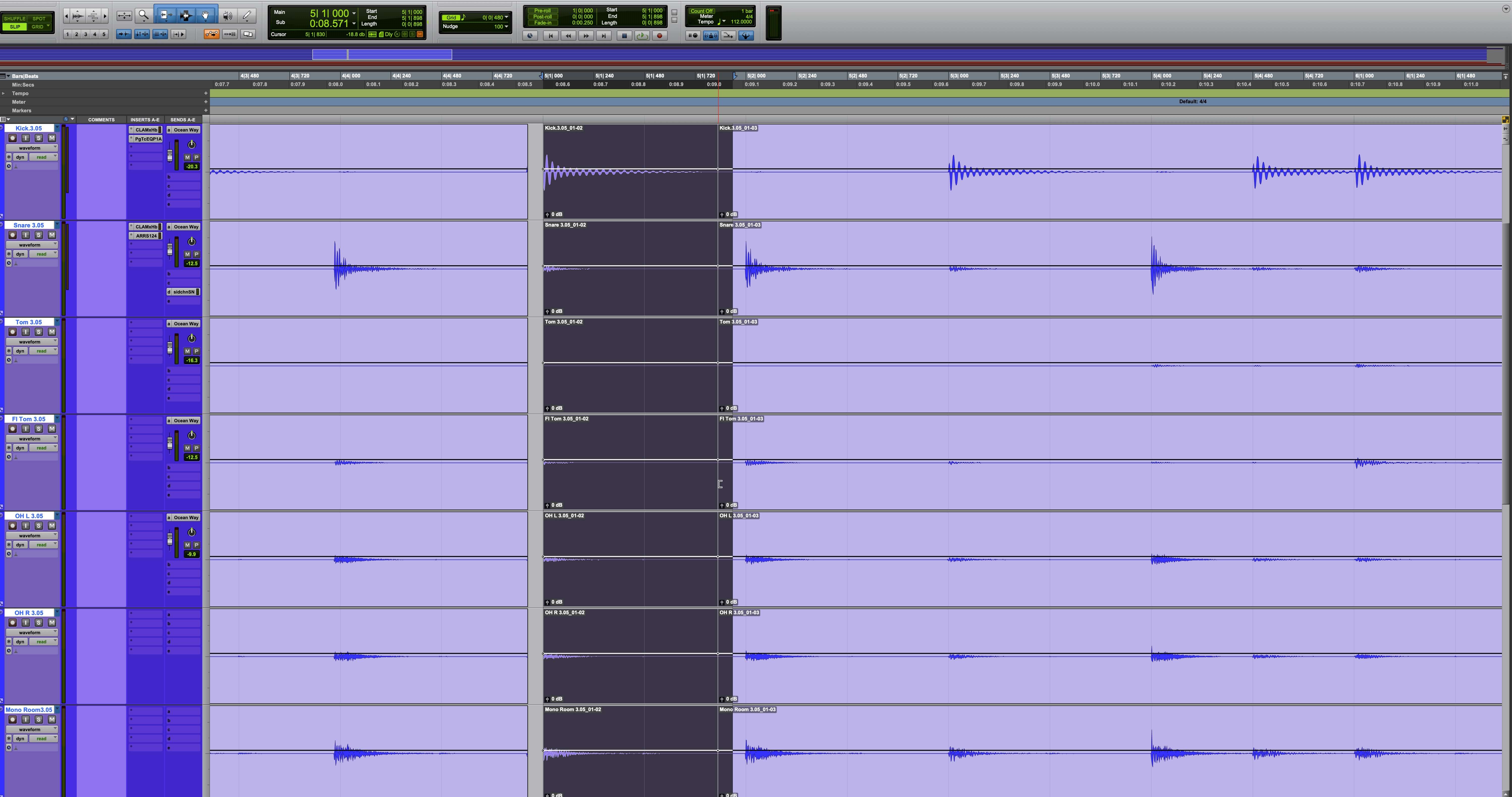
リージョンを定量化した後。
6) カット後に作成されたスペースをカバーするため、左の境界をドラッグして延長します。その境界を移動させる際には、二重ヒットを引き起こさないようにしてください。また、右側の境界にも注意してください。スムーズな遷移のために少し移動する必要がある場合は、そうしてください。
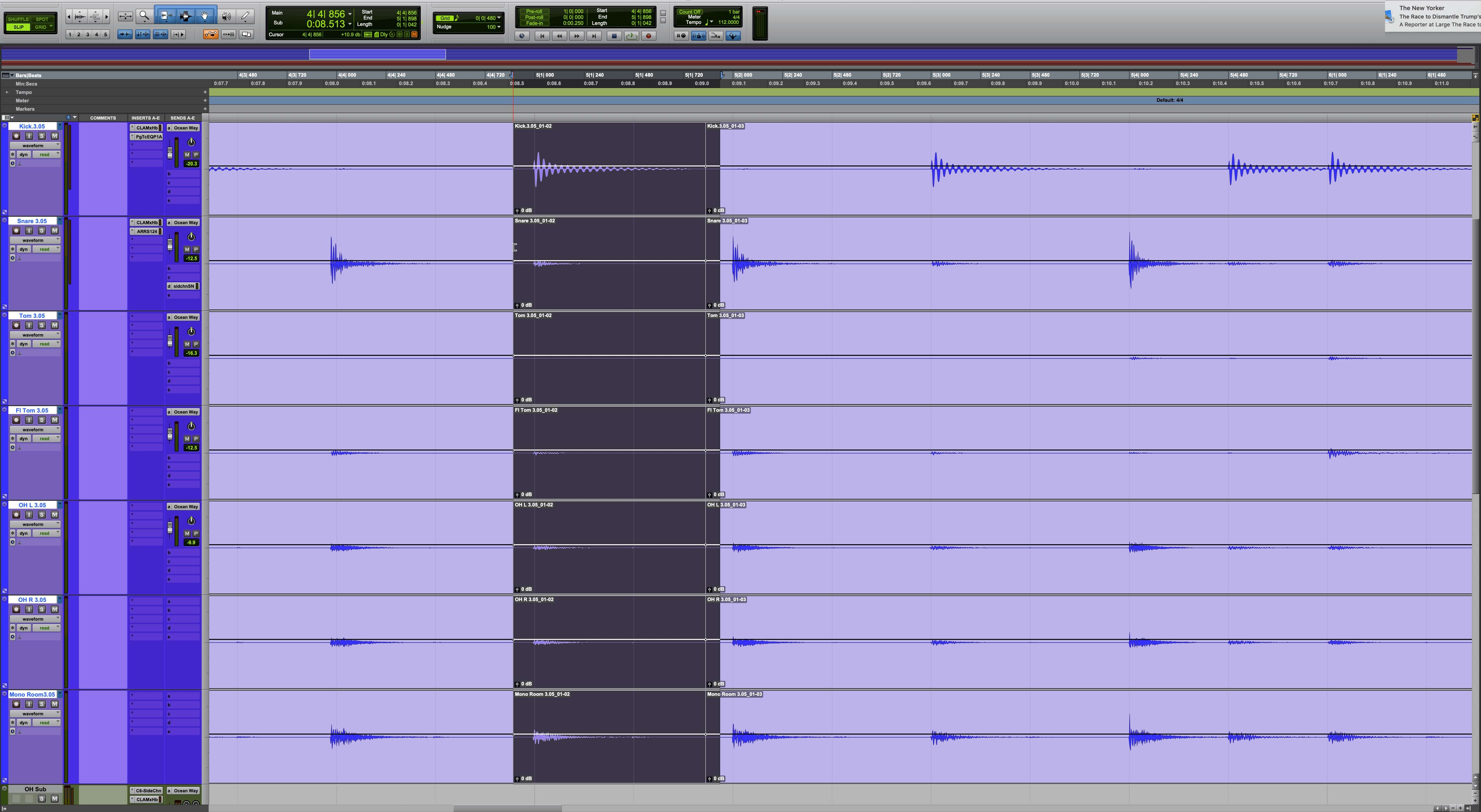
左の境界をドラッグした後。
さて、急ぎのキックビートを編集した後の例を見てみましょう。
Pro Toolsのビートディテクティブ機能を使用してドラムを編集する方法を知りたい方は、このPuremixビデオをご覧ください。